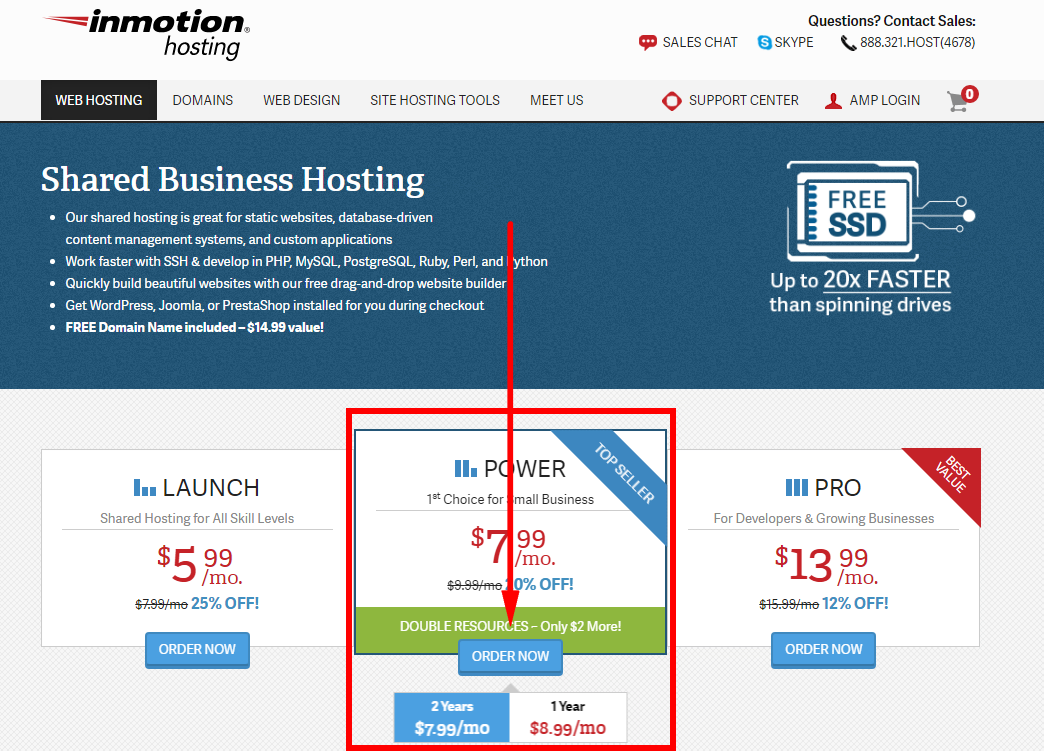Šeit es jums pastāstīšu kā reģistrēties InMotion Hosting, un kā uzstādīt WordPress vietnē InMotion Hosting. Tas palīdzēs jums spert pirmo soli ceļā uz mitināšanu un vietnes vai emuāra izveidi kopā ar viņiem.
Inmotion Hostings ir viens no cienījamākajiem un uzticamākajiem mitināšanas pakalpojumiem, kā arī viens no vecākajiem. Agrāk man ir bijusi laba pieredze ar viņiem, un jūs varat izlasiet manu InMotion Hosting pārskatu.
Pierakstīties tīmekļa mitināšanai ar InMotion Hosting ir ļoti vienkārši un viegli izdarāms, un instalēšana WordPress ir vēl vieglāk izdarāma lieta.
Kā reģistrēties InMotion hostingā
Vispirms ļaujiet man jums pastāstīt, kā jūs reģistrējaties pakalpojumā InMotion.
1. solis. Izvēlieties savu hostinga plānu
Apmeklējums www.inmotionhosting.com un izvēlēties plānu jūs vēlaties izmantot.
2. solis. Izvēlieties savu domēna nosaukumu
Izvēlieties, ja vēlaties reģistrēt domēnu vārds ar InMotion Hosting, vai, ja jūs jau ir domēns nosaukumu, kuru vēlaties izmantot.
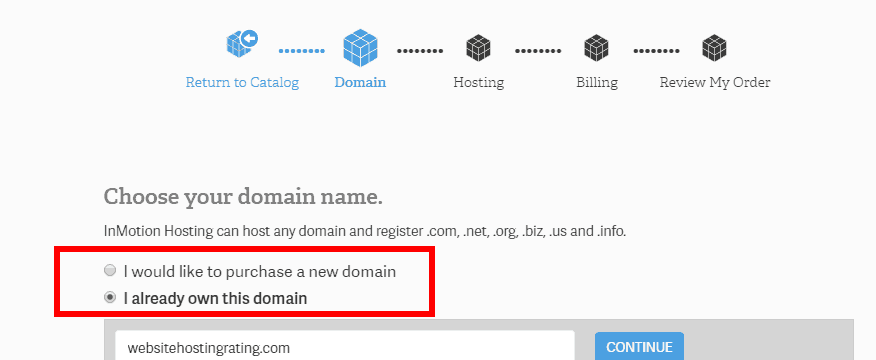
3. darbība. Konfigurējiet mitināšanas plānu
Izvēlies, kuru datu centrs serverus, kurus vēlaties izmantot. Arī ASV austrumu krasts (ja atrodaties Eiropā, izvēlieties šo) vai ASV rietumu krasts (ja atrodaties Āzijas un Klusā okeāna reģionā, izvēlieties šo).
Izvēlieties, vai InMotion Hosting iepriekšinstalēšana WordPress (vai Joomla, PrestaShop vai BoldGrid) jums.
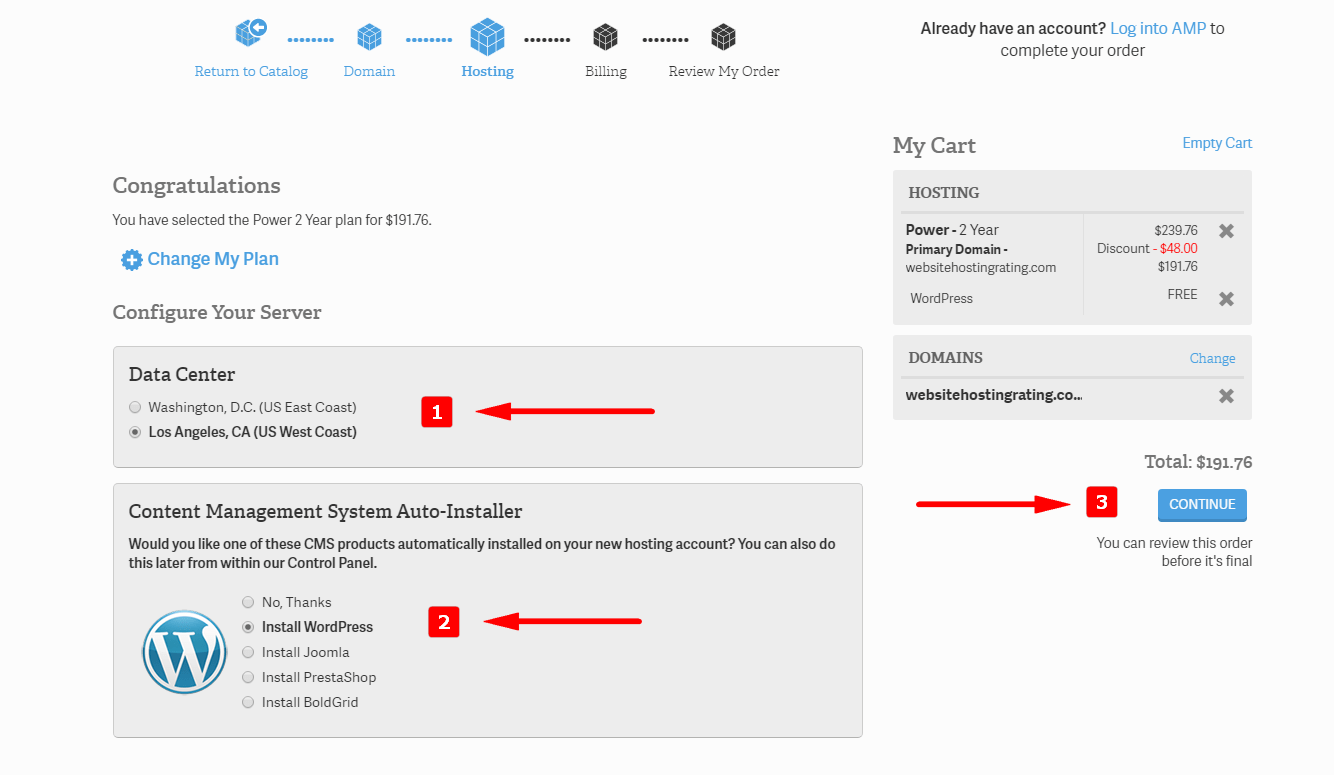
4. darbība. Izveidojiet savu hostinga kontu
Ievadiet savu e-pasta adresi un noklikšķiniet uz turpināt.
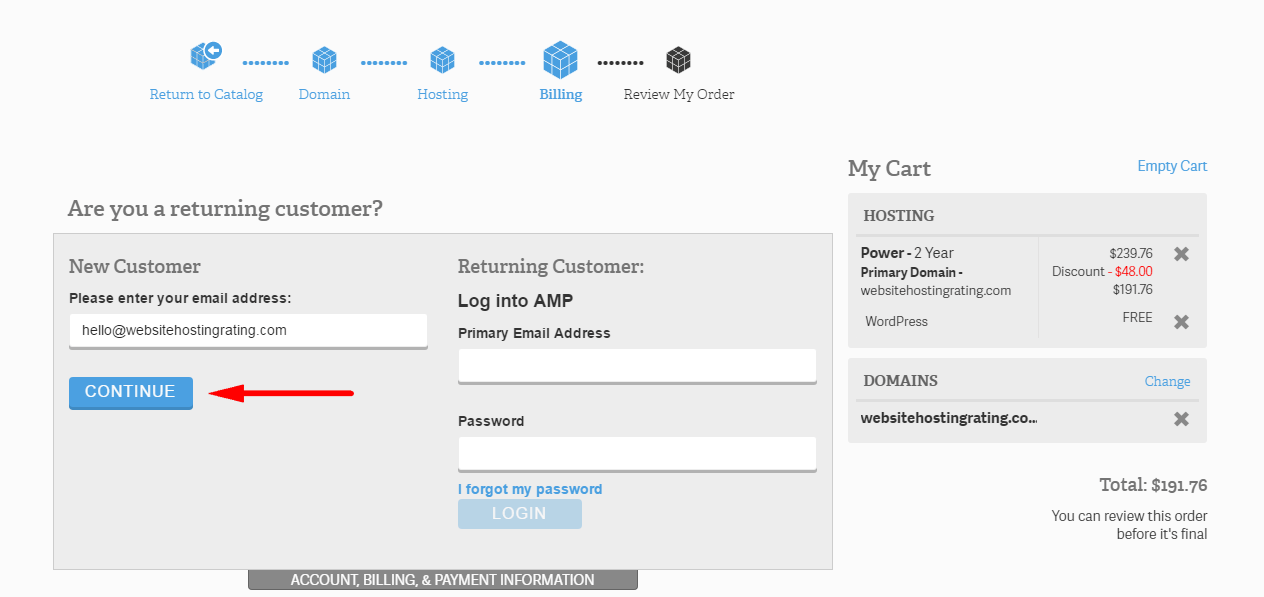
5. darbība. Aizpildiet sava konta informāciju
Ievadiet savu vārdu, adresi un kontaktinformāciju un izvēlieties vēlamo maksājuma veidu.
InMotion Hosting pieņem kredītkaršu maksājumus (Visa, MasterCard, American Express un Discover), kā arī maksājumus ar čeku un naudas pārvedumu.
Pēc tam pārskatiet savu pasūtījumu un visbeidzot iesniedziet pasūtījumu — un viss!
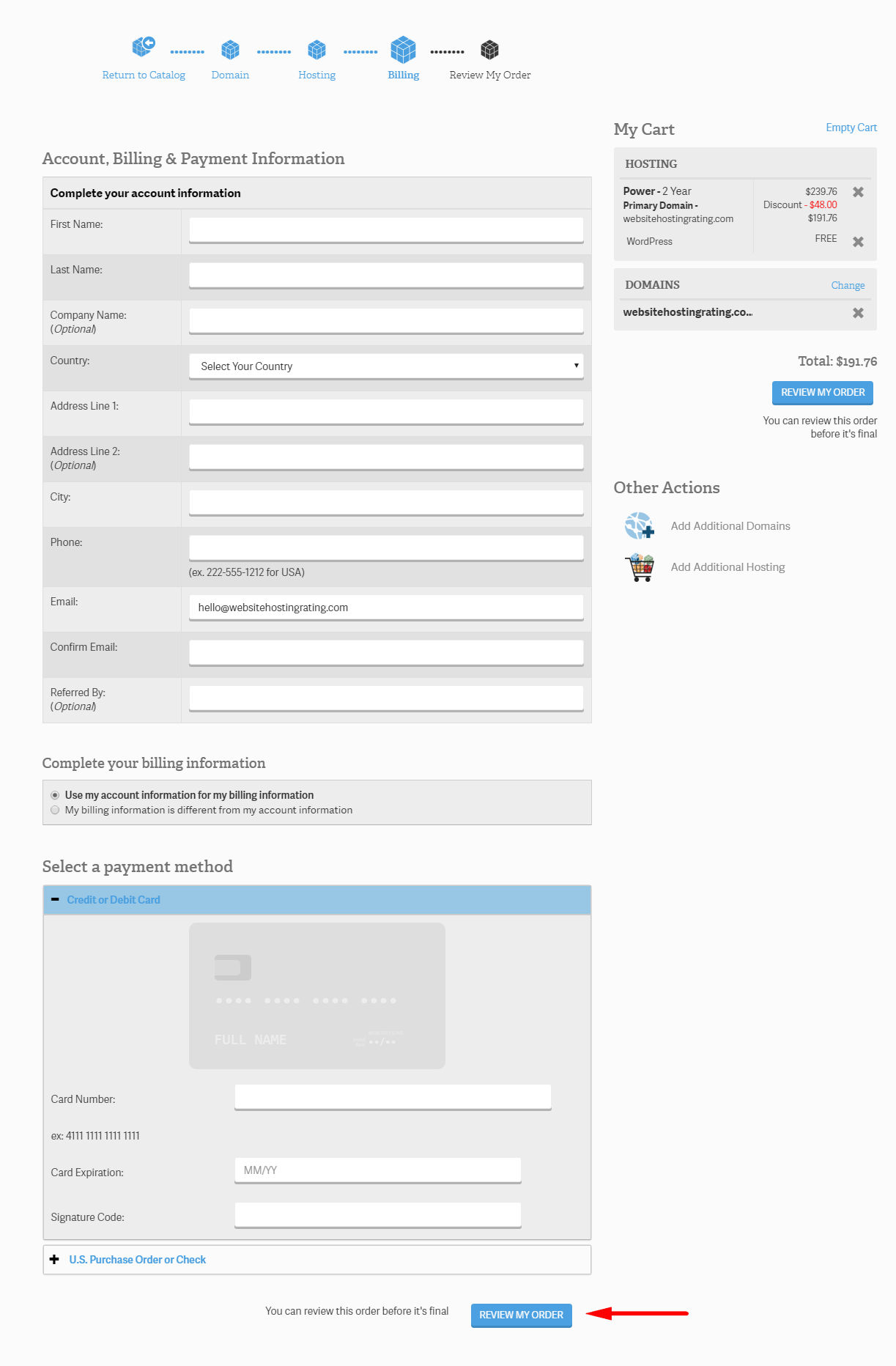
Tālāk es jums pastāstīšu, kā jūs instalējat WordPress pakalpojumā InMotion.
Kā uzstādīt WordPress Par InMotion hostingu
Absolūti vienkāršākais instalēšanas veids WordPress uz InMotion Hosting ir saņemt WordPress iepriekš instalēta, kad reģistrējaties ar InMotion (ko es paskaidroju šeit augstāk).
Bet jūs varat arī instalēt WordPress pēc tam, kad esat reģistrējies, izmantojot instalēšanas programmu Softaculous.
Kā uzstādīt WordPress InMotion, izmantojot Softaculous
- solis 1. Piesakieties savā InMotion Hosting Konta pārvaldības panelis (AMP).
- solis 2. Zem sava konta nosaukuma noklikšķiniet uz pogas cPanel. Pēc tam jūs tiksit novirzīts un automātiski pieteiksies cPanel. Varat arī piekļūt cPanel, izmantojot pārlūkprogrammas adreses joslu, ierakstot domēnanosaukums.com/cpanel (aizstāt domainname.com ar savu faktisko domēna nosaukumu).
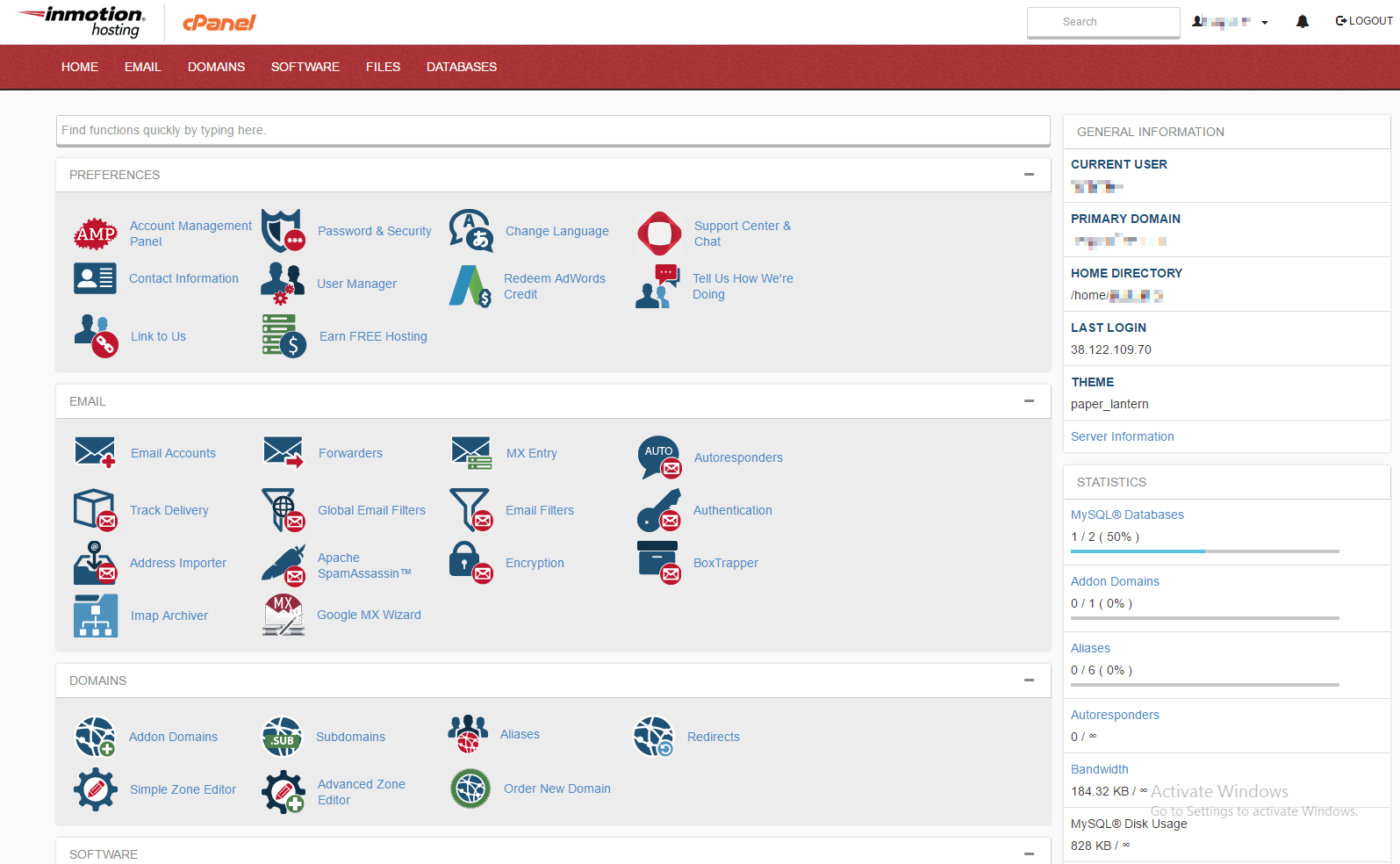
- solis 3. Noklikšķiniet uz Softaculous saite, kas atrodas sadaļā Programmatūra/Pakalpojumi.
- solis 4. Klikšķiniet uz WordPress ikona.
- solis 5. Noklikšķiniet uz Instalēšanas poga.
- solis 6. Aizpildiet uzstādīšanas informācija (skatīt zemāk) un pēc tam noklikšķiniet uz pogas Instalēt lapas apakšdaļā.
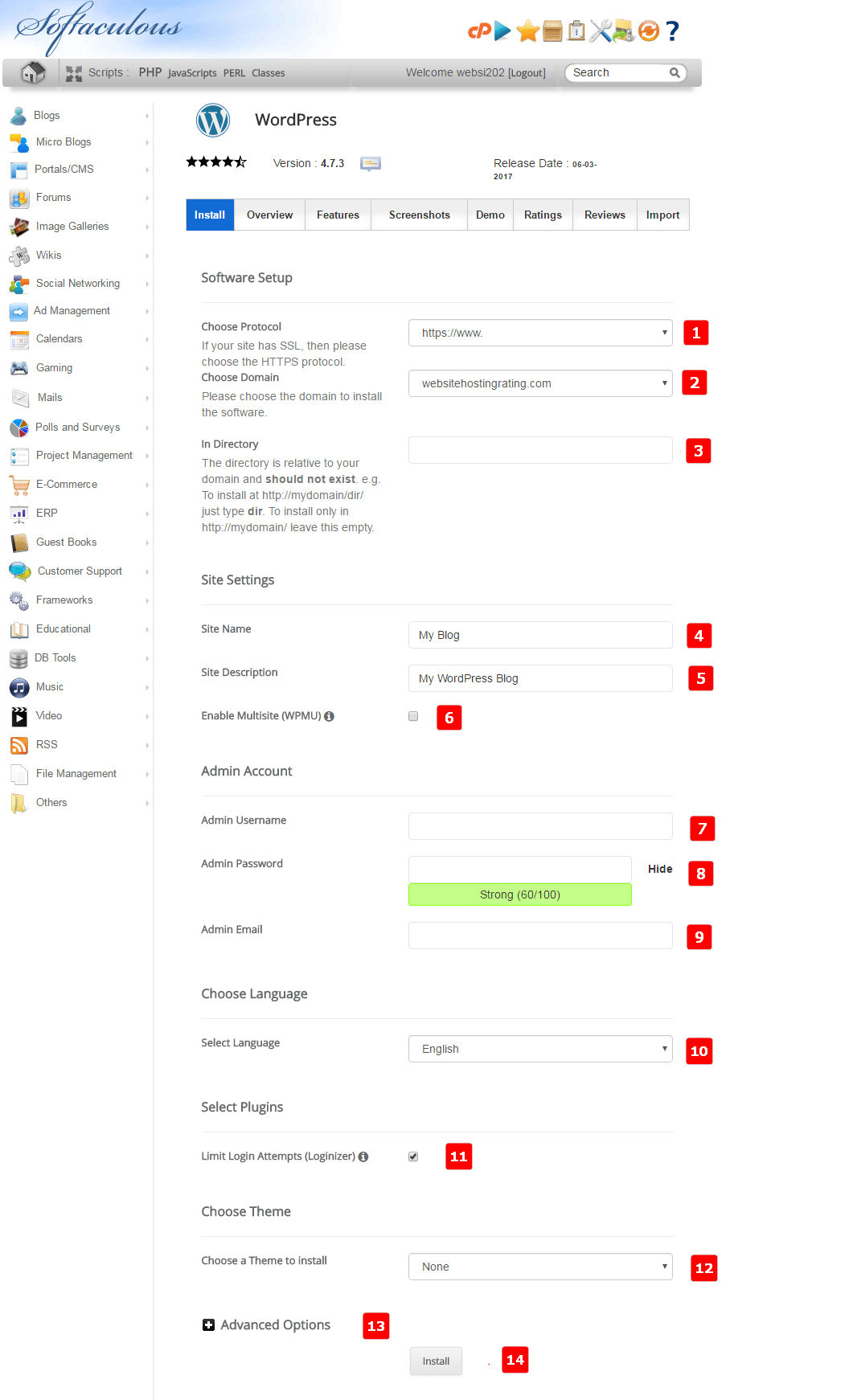
- solis 7. Tagad jūs tiksit novirzīts uz lapu ar jūsu iestatījumiem WordPress vietne. Šeit es aplūkoju katru iestatījumu pa vienam:
- Izvēlieties protokolu. Izvēlieties, kurš no piedāvātajiem protokoliem ir jūsu WordPress vietnei jābūt pieejamai no. Piemēram, es lietoju https://www.websitehostingrating.com
- Izvēlieties domēnu. Atlasiet domēna nosaukumu, kuru vēlaties instalēt WordPress ieslēgts no pilienu kastes
- Instalējiet direktorijā. Atstājiet šo lauku tukšu, lai instalētu tieši domēnā. Ja instalējat vietnes apakšmapē, ierakstiet mapes nosaukumu. Piemēram, ja ierakstāt mapes nosaukumu, WP tiks instalēts: vietne.com/mapes-nosaukums.
- Vietnes nosaukums. Jūsu vārds WordPress vietā.
- Vietnes apraksts. Apraksts vai “ieteicējs” jūsu WordPress vietā.
- Iespējot vairākas vietnes (WPMU). Pārliecinieties, vai šī izvēles rūtiņa nav atzīmēta, jo nevēlaties, lai būtu iespējots WPMU (multiuzeris).
- Administratora lietotājvārds. Ievadiet lietotājvārdu savam WordPress Pieteikšanās informācijas panelī.
- Administratora parole. Ievadiet paroli savam WordPress Pieteikšanās informācijas panelī.
- Administratora e-pasts. Ievadiet savu e-pasta adresi WordPress Pieteikšanās informācijas panelī.
- Izvēlēties valodu. Izvēlieties valodu, kuru vēlaties izmantot WordPress platforma ir instalēta. Atbalstīto valodu saraksts ir diezgan liels, un, visticamāk, jūs tajā atradīsit savu dzimto valodu
- Ierobežot pieteikšanās mēģinājumus (Loginizer). Iespējojiet šo izvēles rūtiņu, ja vēlaties instalēt spraudni “Ierobežot pieteikšanās mēģinājumus”, jo tas uzlabo jūsu WordPress mājas lapa
- Izvēlieties instalējamo motīvu. Atlasiet nevienu, ja vien nevēlaties izmantot a WordPress tēmu no nolaižamās izvēlnes.
- uzlabotas iespējas. Šeit varat pārdēvēt datu bāzes nosaukumu un tabulas prefiksu, taču varat atstāt noklusējuma vērtības tādas, kādas tās ir.
- instalēt. Nospiediet instalēšanas pogu un WordPress sāks instalēt, kad tas būs paveikts, jums tiks parādīta pieteikšanās informācija (un arī tiks nosūtīta e-pasta adrese uz iepriekš norādīto e-pasta adresi).
Tas arī viss. Tagad jūs zināt, kā reģistrēties InMotion Hosting, un zināt, kā instalēt WordPress vietnē InMotion Hosting. Tagad atliek iet un izveidot un atveriet savu vietni, emuāru, vai interneta veikalā.